SharePoint Designer2007怎么改变热点图热区颜色?
SharePoint Designer2007怎么改变热点图热区颜色?网页的热点图想要在鼠标经过的时候改变热区颜色,该怎么实现呢?下面我们就来看看详细的教程,需要的朋友可以参考下
网页中当鼠标放置到热点区,图片颜色自动变换,可以用两张图片切换的方式,实现这一效果,今天我们就来看看Microsoft Office SharePoint Designer 2007实现这个功能的方法。
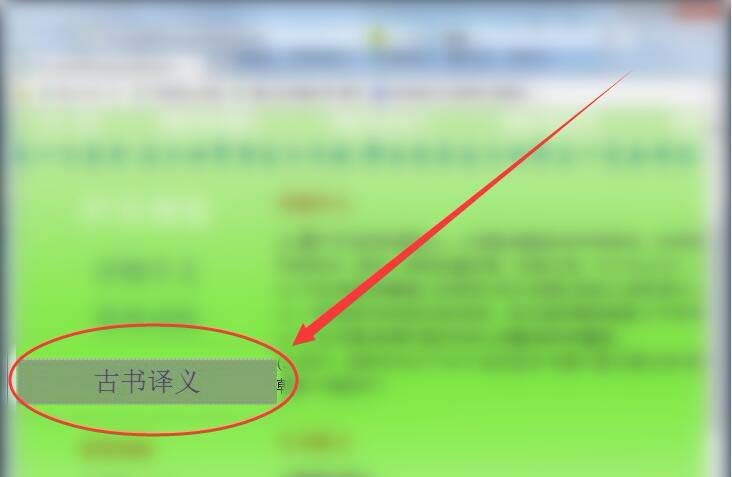
1、电脑桌面上双击图标,打开软件。
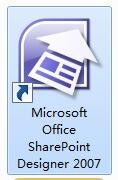
2、选择文件---->打开网站,打开一个已有的网站。
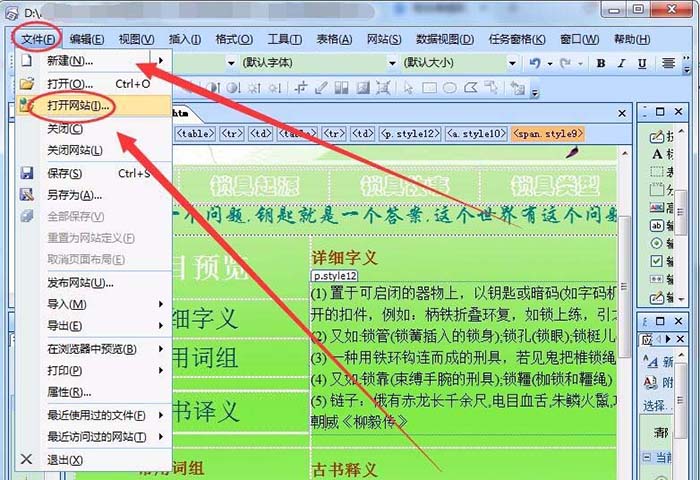
3、将需插入热点的区域制作为一张图片,如下图所示。
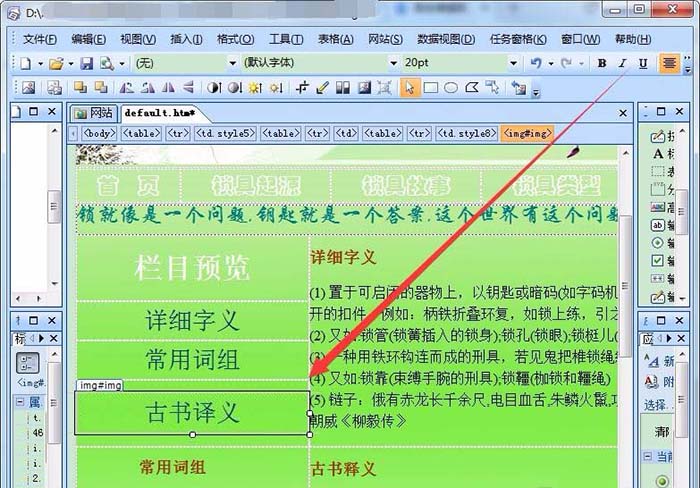
4、选择工具栏中的热点工具,绘制热点区域。
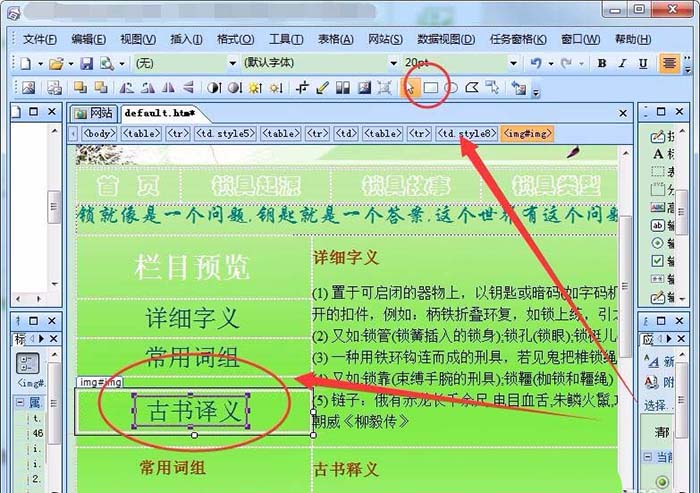
5、代码窗口中,输入热点区域代码。
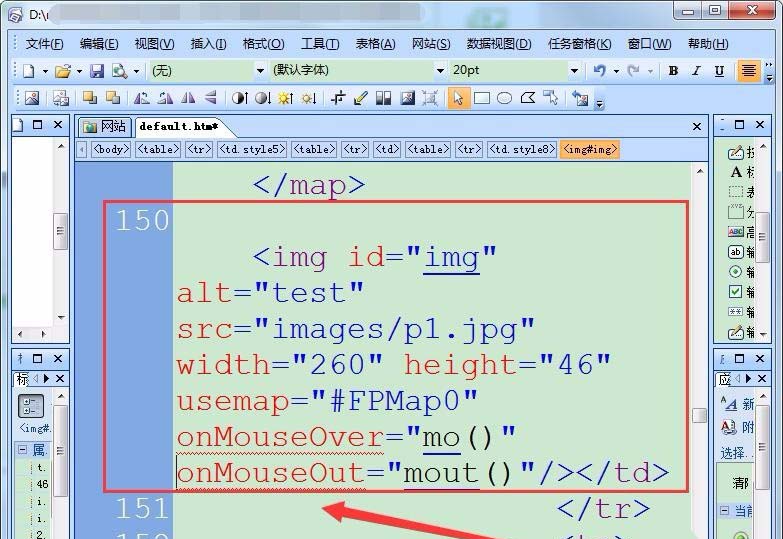
6、代码中,需设置图片的id。
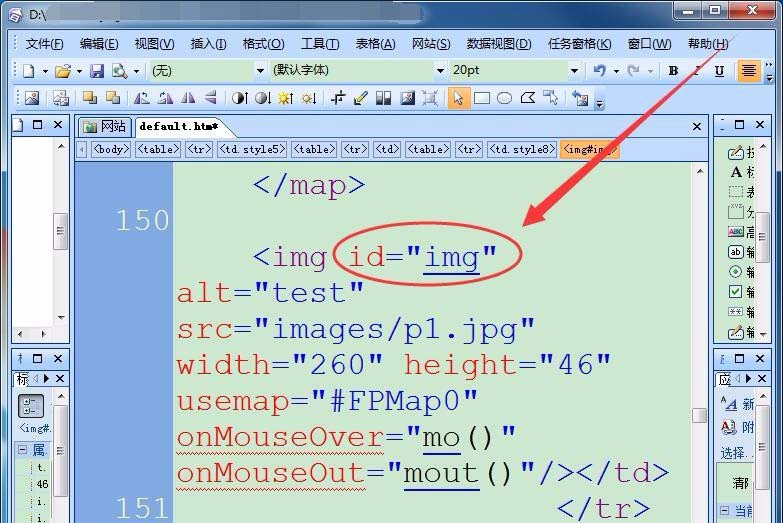
7、onMouseOver和onMouseOut,分别实现鼠标的移入和移出。
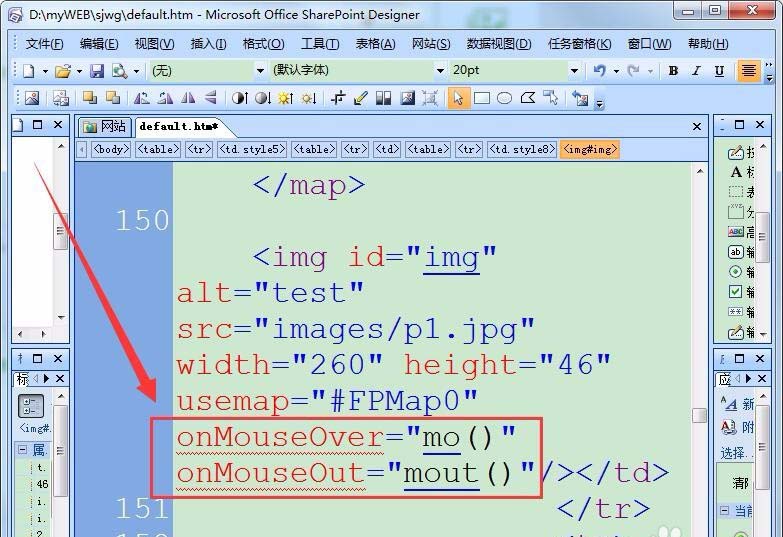
8、最后,定义两个函数,实现图片的切换。
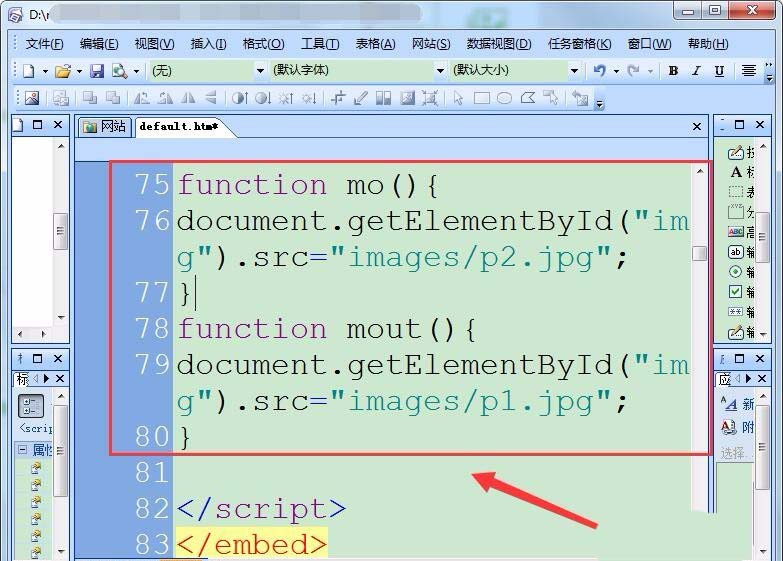
9、其中文件p1为切换前的图片,p2为切换后的图片。
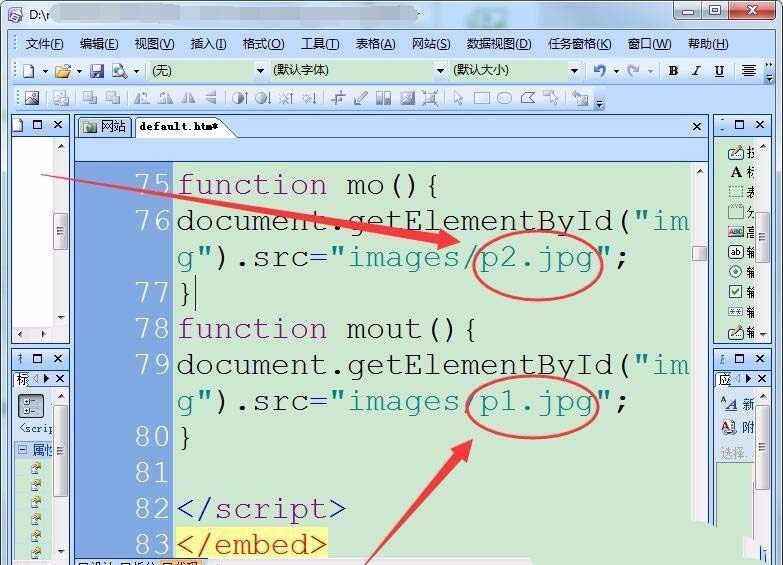
10、测试网页,当鼠标滑到热点区域时,该区域颜色自动改变。
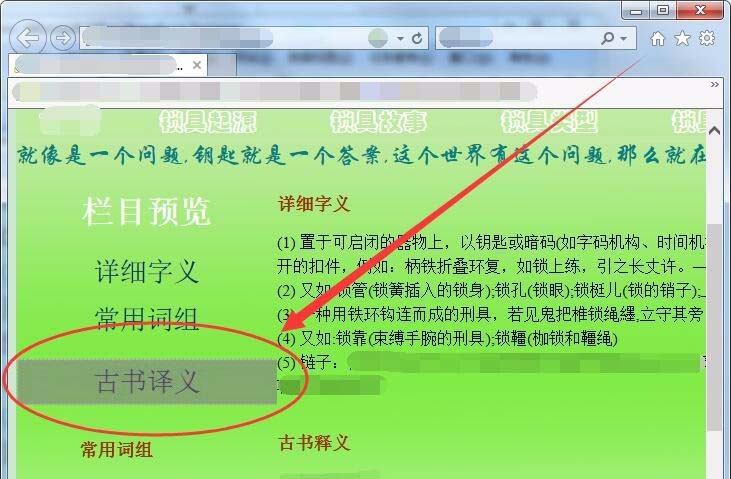
以上就是SharePoint Designer2007改变热点图热区颜色的教程,希望大家喜欢,请继续关注脚本之家。
上一篇:Designer2007怎么定位到背景图片的像素点?
栏 目:office激活
下一篇:ABBYY FineReader怎么将gd格式转换为word文件?
本文标题:SharePoint Designer2007怎么改变热点图热区颜色?
本文地址:https://www.fushidao.cc/wangzhanyunying/2228.html
您可能感兴趣的文章
- 04-18如何解决word中文双引号变成英文引号
- 04-18Word2010技巧大全
- 04-18word怎么设置对齐字符网格
- 04-18如何在Word2010里插入水印?
- 04-18word 设置编号后如何让下面的字对齐
- 04-18word中的网格对齐是什么意思
- 04-18如何解决word2013停止工作
- 04-18word打印缺一部分表格文件怎么办
- 04-18WORD中怎样设置字体长宽
- 04-18Word2013怎样制作名片


阅读排行
推荐教程
- 11-22office怎么免费永久激活 office产品密钥永久激活码
- 11-30正版office2021永久激活密钥
- 11-25怎么激活office2019最新版?office 2019激活秘钥+激活工具推荐
- 11-25office2010 产品密钥 永久密钥最新分享
- 11-22Office2016激活密钥专业增强版(神Key)Office2016永久激活密钥[202
- 11-30全新 Office 2013 激活密钥 Office 2013 激活工具推荐
- 11-25正版 office 产品密钥 office 密钥 office2019 永久激活
- 11-22office2020破解版(附永久密钥) 免费完整版
- 11-302023 全新 office 2010 标准版/专业版密钥
- 11-22office2010激活密钥有哪些?office2010永久激活密钥分享







